Googleドキュメントで文書を作成する際、番号付きリストを活用すると、内容を整理しやすくなります。特に、契約書や報告書など、項目を明確に示したい場合に便利です。今回は、初心者の方にもわかりやすく、番号付きリストの基本的な使い方から応用までを解説します。
番号付きリストの基本的な使い方
まずは、Googleドキュメントで番号付きリストを作成する方法を見ていきましょう。
- Googleドキュメントを開きます。
- リストにしたい項目を入力します。
- 入力した項目を選択します。
- ツールバーの「番号付きリスト」アイコンをクリックします。
これで、選択した項目が自動的に番号付きリストとして整理されます。さらに、Enterキーを押すと次の番号が自動で追加され、リストが続きます。
番号付きリストのカスタマイズ方法
番号付きリストは、デフォルトの形式だけでなく、さまざまなスタイルに変更できます。
- リストを選択します。
- ツールバーの「番号付きリスト」アイコンの隣にある小さな矢印をクリックします。
- 表示されるメニューから、希望する番号のスタイルを選択します。
また、番号の前後に文字を追加することも可能です。たとえば、「第1項目」「1.1項目」など、特定の形式にしたい場合に便利です。
- リストの番号部分を右クリックします。
- 「リストのオプション」から「プレフィックスとサフィックスを編集」を選択します。
- 表示されるダイアログボックスで、プレフィックス(番号の前に追加する文字)とサフィックス(番号の後に追加する文字)を入力します。
- 「リスト全体に適用」にチェックを入れ、「OK」をクリックします。
これで、リスト全体に指定した文字が追加され、統一感のある番号付きリストが完成します。
番号付きリストの階層を使いこなす
複雑な文書では、番号付きリストの階層を活用すると、内容をより明確に整理できます。
- リストの項目を選択します。
- Tabキーを押すと、その項目が一段階深い階層に移動します。
- Shift + Tabキーを押すと、一段階浅い階層に戻ります。
これにより、項目の階層を自由に調整でき、文書の構造をわかりやすく整理できます。
番号付きリストの開始番号を変更する方法
既存の番号付きリストで、開始番号を変更したい場合があります。たとえば、前回の文書の続きとして、新しいリストを「6」から始めたい場合です。
- リストの最初の項目を右クリックします。
- 「開始番号」を選択します。
- 表示されるダイアログボックスで、新しい開始番号を入力します。
- 「OK」をクリックします。
これで、リストの番号が指定した番号から始まります。
よくある質問や疑問
Q1: 番号付きリストの番号を手動で変更できますか?
はい、番号付きリストの番号は手動で変更できます。番号部分をクリックして、直接編集することで変更可能です。
Q2: 番号付きリストのスタイルをカスタマイズできますか?
はい、番号付きリストのスタイルはカスタマイズできます。ツールバーの「番号付きリスト」アイコンの隣にある小さな矢印をクリックし、表示されるメニューから希望するスタイルを選択してください。
Q3: 番号付きリストの階層を変更するにはどうすればよいですか?
番号付きリストの階層は、Tabキーで深く、Shift + Tabキーで浅くすることができます。これにより、項目の階層を自由に調整できます。
今すぐ解決したい!どうしたらいい?
いま、あなたを悩ませているITの問題を解決します!
「エラーメッセージ、フリーズ、接続不良…もうイライラしない!」
あなたはこんな経験はありませんか?
✅ ExcelやWordの使い方がわからない💦
✅ 仕事の締め切り直前にパソコンがフリーズ💦
✅ 家族との大切な写真が突然見られなくなった💦
✅ オンライン会議に参加できずに焦った💦
✅ スマホの重くて重要な連絡ができなかった💦
平均的な人は、こうしたパソコンやスマホ関連の問題で年間73時間(約9日分の働く時間!)を無駄にしています。あなたの大切な時間が今この悩んでいる瞬間も失われています。
LINEでメッセージを送れば即時解決!
すでに多くの方が私の公式LINEからお悩みを解決しています。
最新のAIを使った自動応答機能を活用していますので、24時間いつでも即返信いたします。
誰でも無料で使えますので、安心して使えます。
問題は先のばしにするほど深刻化します。
小さなエラーがデータ消失や重大なシステム障害につながることも。解決できずに大切な機会を逃すリスクは、あなたが思う以上に高いのです。
あなたが今困っていて、すぐにでも解決したいのであれば下のボタンをクリックして、LINEからあなたのお困りごとを送って下さい。
ぜひ、あなたの悩みを私に解決させてください。
まとめ
Googleドキュメントの番号付きリストは、文書を整理し、視覚的にわかりやすくするための強力なツールです。基本的な使い方からカスタマイズ、階層の活用まで、さまざまな機能を駆使して、より効果的な文書作成を目指しましょう。
他にも疑問やお悩み事があれば、お気軽にLINEからお声掛けください。

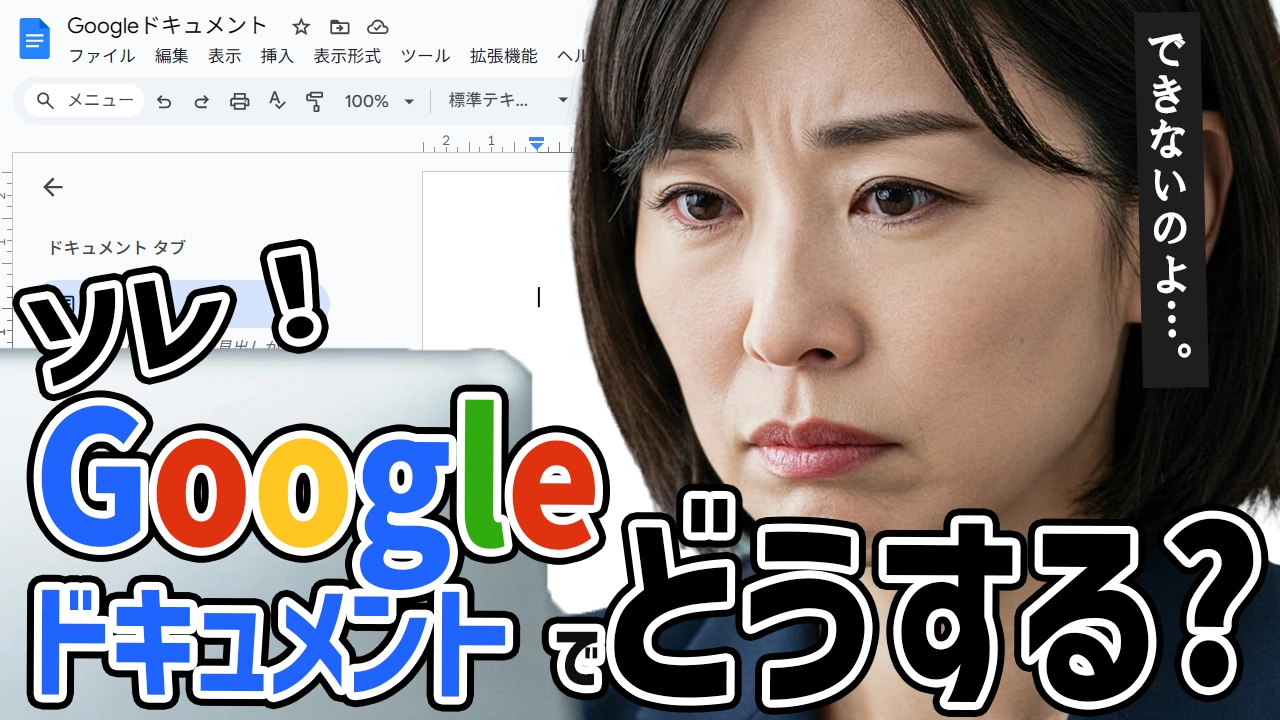




コメント